Gmail现在可以让你写一封电子邮件,并安排发送时间。安排稍后发送一封电子邮件,它将在您选择的特定日期和时间发出。这对于在营业时间以外回复电子邮件特别方便。
谷歌在2019年4月增加了这一功能。安排电子邮件之前需要像回飞镖这样的第三方扩展。它现在内置于Gmail网站和Gmail应用程序中。您一次最多可以收到100封计划的电子邮件。
如何在桌面上安排电子邮件
在桌面浏览器的Gmail网站上,定期撰写电子邮件。不单击通常的“发送”按钮,而是单击“发送”按钮右侧的向下箭头,然后单击“计划发送”。

告诉Gmail你想什么时候发送电子邮件。您可以选择像“明天早上”这样的时间,也可以提供自定义的日期和时间。
你甚至可以安排几年后再发一封电子邮件。也许你想向几年后的你未来的自己传递一个信息!Gmail可以让你把电子邮件安排到2068年。如果Gmail在48年后仍然存在,而且谷歌没有改变这一功能的工作方式,Gmail会将电子邮件发送给你想要的收件人-假设他们仍然拥有那个电子邮件地址。

如何在iPhone或Android上安排电子邮件
在iPhone或Android版的Gmail应用程序中,您可以正常撰写电子邮件。点击屏幕右上角的菜单按钮,然后点击“计划发送”,而不是点击“发送”按钮。

选择您希望Gmail发送电子邮件的日期和时间。就像在桌面上一样,你可以选择“明天早上”这样的选项,也可以选择一个特定的日期和时间。

如何在桌面上取消计划的电子邮件
您可以通过单击计算机上Gmail界面左侧窗格中的“Scheduled”来查看计划的电子邮件。

打开您要停止的计划电子邮件。

若要取消发送电子邮件,请单击电子邮件右上角的“取消发送”。

Gmail会将消息还原为草稿。您可以修改其内容并重新计划电子邮件或立即发送。如果您不想发送电子邮件,您可以删除草稿或将其保存以备以后使用。
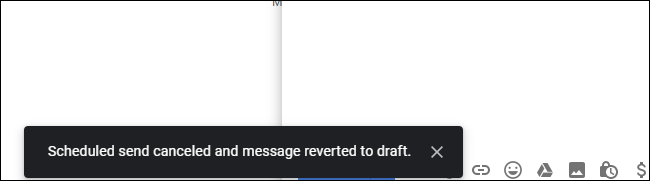
如何在iPhone或Android上取消预定的电子邮件
在iPhone或Android版的Gmail应用程序中,点击屏幕左上角的菜单按钮,然后点击侧边栏菜单中的“Scheduled”。

点击要取消的计划电子邮件。

如同在桌面上一样,点击电子邮件右上角的“取消发送”即可取消发送。

Gmail将把这封电子邮件还原为草稿。除非您选择放弃草稿,否则您不会丢失电子邮件。
当您打开Outlook桌面程序时,Microsoft Outlook将仅发送计划的电子邮件。Gmail更聪明。即使你没有打开Gmail网站或应用程序,它也会在你选择的时间发送你预定的电子邮件。
相关:如何在Outlook中安排电子邮件